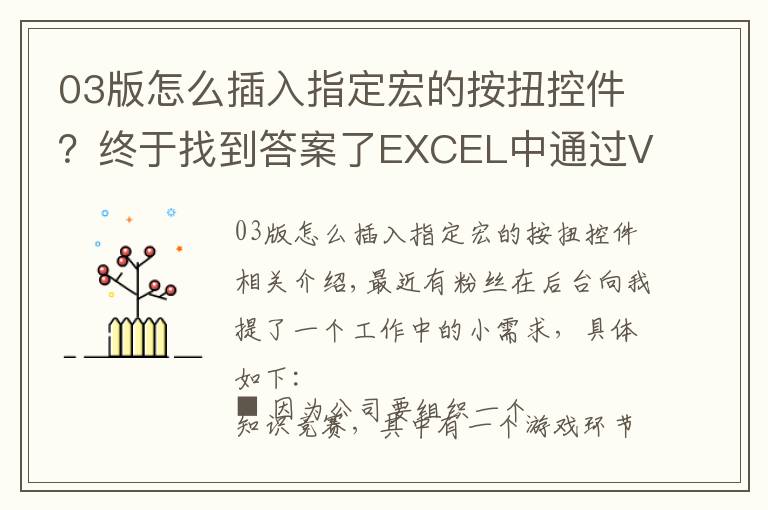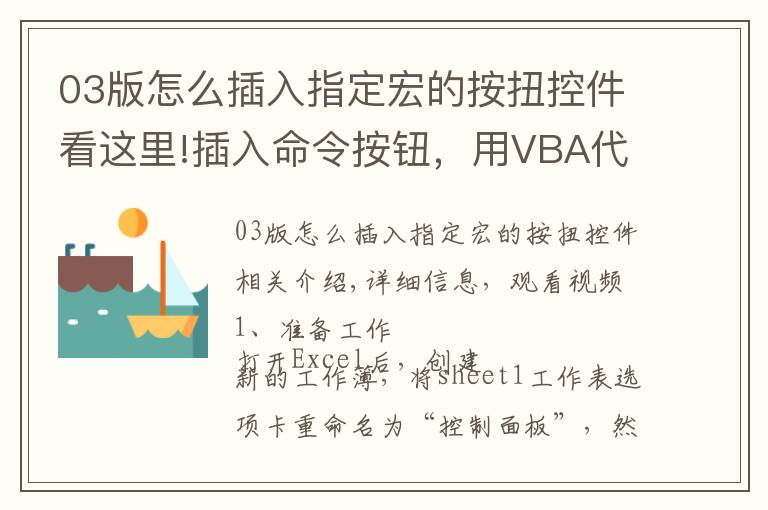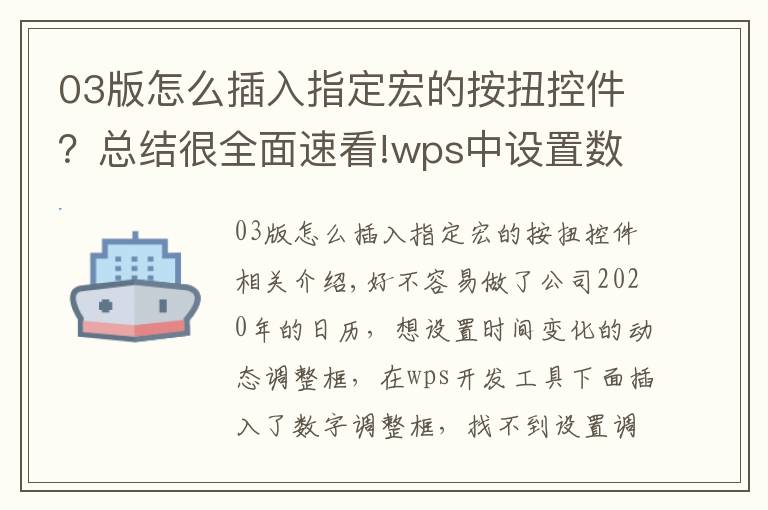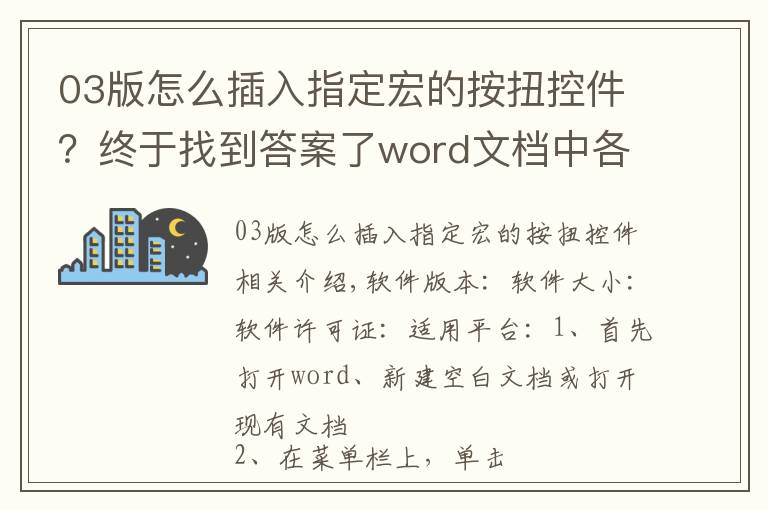最近有粉丝在后台向我提了一个工作中的小需求,具体如下:
■ 因为公司要组织一个知识竞赛,其中有一个游戏环节,需要从一组名单中随机选出指定数量的人员参加游戏,并且需要在大屏中滚动名单以增强游戏紧张感。当然最重要的是最终被选中的名单中不能有重复名单出现。她希望能通过Excel来实现这个需求。
需求分析:其实这个需求与抽奖非常类似,我们可以通过Excel的VBA宏功能来编写一个小工具来实现这个需求,说干就干,以下就是最终实现的成品效果:
抽奖小工具演示
功能说明:
第1步、名单在sheet2《名单维护》工作表的A列中输入
第2步、设置抽奖人数
第3步、点击开始按钮,名单开始滚动
第4步、点击停止按钮,出现获奖人员名单
制作步骤如下:
第一步:制作表格
- 建立两个工作表,分别为《抽奖页面》和《名单维护》页面。将待抽奖名单放在《名单维护》页的A列,其中A1单元格为标题
第二步:编写代码
- 点击开发工具-Visual Basic, 或按下快捷键 ALT + F11 启动 Visual Basic for Applications 窗口
- 在“插入” 菜单上,单击“模块”
- 在出现的模块1代码窗口中,复制并粘贴以下代码:
#If VBA7 Then
Private Declare PtrSafe Sub Sleep Lib "kernel32" (ByVal ms As LongPtr)
#Else
Private Declare Sub Sleep Lib "kernel32" (ByVal ms As Long)
#End If
Dim mark As Boolean
Sub 立即开始()
mark = True
Do While mark
DoEvents
Sleep 100
抽奖
Loop
End Sub
Sub 停止抽奖()
mark = False
End Sub
Sub 抽奖()
Dim M&, N&, i&, j&, arr
Dim d As Object
Set d = CreateObject(";)
arr = S("A2:A" & S("A65536").End(xlUp).Row)
Range("B4:B65536").ClearContents
M = Range("D4")
N = UBound(arr)
If N < M Then MsgBox "人数超出" & N: Exit Sub
Do While i < M
j = Int(Rnd() * N + 1)
If Not d.exists(j) Then
i = i + 1
d(j) = arr(j, 1)
End If
Loop
Range("B4").Resize, 1) = A)
End Sub
写入代码
第三步:插入命令按钮
- 通过开发工具——插入——Active控件,插入一个命令按钮
- 双击这个命令按钮,输入过程名“立即开始”,并将这个按钮的caption属性改为“开始”
- 重复以上步骤再插入一个命令按键,输入过程名“停止抽奖”,并将这个按钮的caption属性改为“停止”
插入命令按钮
第四步:名单演示美化
- 利用条件格式设置名单的填充色和字体颜色
- 利用公式确定要设置格式的单元格:=B1<>""
设置格式
总结:
这个小工具的核心是:利用了字典+数组实现了名单的随机不重复抽取。
如果你也有类似的需求,可以关注本头条号:千万别学Excel,并私信回复:小工具 即可获取本教程所用课件。
图文教程创作不易,请点赞、关注并转发给更多有需求的小伙伴们吧!
送人玫瑰,手有余香!
1.《关于03版怎么插入指定宏的按扭控件,你需要知道这些EXCEL中通过VBA宏编写一个简易抽奖小工具》援引自互联网,旨在传递更多网络信息知识,仅代表作者本人观点,与本网站无关,侵删请联系页脚下方联系方式。
2.《关于03版怎么插入指定宏的按扭控件,你需要知道这些EXCEL中通过VBA宏编写一个简易抽奖小工具》仅供读者参考,本网站未对该内容进行证实,对其原创性、真实性、完整性、及时性不作任何保证。
3.文章转载时请保留本站内容来源地址,https://www.lu-xu.com/gl/2194337.html